Cum să adăugați un banner de consimțământ pentru cookie-uri WordPress
Publicat: 2024-01-04Doriți să includeți o notificare de consimțământ pentru cookie-uri WordPress pe site-ul dvs. web?
Este standard ca site-urile WordPress să plaseze cookie-uri în browserele persoanelor care le vizitează. Dar există o captură dacă publicul tău include oameni din Uniunea Europeană. Legile UE spun că trebuie să cereți aprobarea vizitatorilor înainte de a pune cookie-uri pe dispozitivele lor.
Acest ghid vă va ghida prin pașii pentru a adăuga cu ușurință un banner pop-up cookie în WordPress.
- De ce este necesar un banner pop-up pentru consimțământul cookie-urilor?
- Cum adaugi un banner pop-up de consimțământ pentru cookie-uri WordPress?
- Cum să îmbunătățiți conformitatea GDPR cu MonsterInsights
- întrebări frecvente
De ce este necesar un banner pop-up pentru consimțământul cookie-urilor?
Te-ai întrebat vreodată de ce sunt importante cookie-urile de browser pentru site-ul tău WordPress? Să-l descompunem.
Cookie-urile de browser sunt mici bucăți de date trimise de pe un site web și stocate în browserul utilizatorului dvs. Ele servesc mai multor scopuri.
De exemplu, WordPress folosește cookie-uri pentru a recunoaște cine s-a autentificat și pentru a-și aminti vizitatorii care lasă comentarii pe site-ul tău. Diverse plugin-uri WordPress pot, de asemenea, să își seteze module cookie din motive precum identificarea vizitatorilor care revin sau stocarea unor informații specifice.
Acum, ați putea fi curios despre modul în care site-ul dvs. folosește cookie-uri. Deși cookie-urile sunt utile pentru lucruri precum autentificarea utilizatorilor și memorarea preferințelor, ele au și potențialul de a colecta informații despre utilizatori.
Uneori, aceste informații sunt chiar partajate cu platforme de publicitate terțe. Aici apare nevoia unui banner pop-up pentru consimțământul cookie-urilor.
În Europa și în alte regiuni, legile impun proprietarilor de site-uri web să informeze și să obțină consimțământul utilizatorilor înainte de a seta cookie-uri pe dispozitivele lor.
Deci, dacă site-ul dvs. are vizitatori din aceste zone, nu este doar o curtoazie, ci și o cerință legală de a afișa un banner de consimțământ pentru cookie-uri. Acest banner este un mod de a fi sincer cu vizitatorii cu privire la utilizarea cookie-urilor și la respectarea drepturilor lor de confidențialitate.
Cum adaugi un banner pop-up de consimțământ pentru cookie-uri WordPress?
Adăugarea unui pop-up de consimțământ pentru cookie-uri pe site-ul dvs. WordPress poate părea tehnic, dar este destul de simplu!
Cea mai simplă metodă este să utilizați un plugin WordPress GDPR. Printre opțiunile populare se numără Cookie Notice și Cookiebot, care funcționează bine cu multe alte plugin-uri WordPress utilizate pe scară largă.
Deci, indiferent dacă sunteți începător sau puțin mai experimentat cu WordPress, aceste plugin-uri sunt soluții excelente pentru a afișa fără efort un pop-up de consimțământ pentru cookie-uri.
Să vedem cum puteți configura cu ușurință un pop-up de consimțământ pentru cookie-uri pe site-ul dvs. WordPress folosind aceste două metode:
- Metoda 1: Adăugați un banner pop-up pentru cookie-uri cu notificare privind cookie-urile
- Metoda 2: Adăugați un banner pop-up cookie cu Cookiebot
Metoda 1: Adăugați un banner pop-up pentru cookie-uri cu notificare privind cookie-urile
Prima metodă pe care o vom analiza este utilizarea Cookie Notice. Acesta este cel mai simplu și rapid mod de a configura un banner pentru cookie-uri WordPress.
Mai întâi, instalați și activați pluginul Cookie Notice & Compliance pentru GDPR/CCPA. Dacă aveți nevoie de ajutor cu privire la modul de a face acest lucru, citiți acest ghid despre instalarea unui plugin WordPress.
Pluginul va afișa imediat vizitatorilor un banner pop-up de consimțământ pentru cookie-uri atunci când este activat.

Acest mesaj este potrivit pentru majoritatea site-urilor web.
Treaba gata, nu?
Da, pentru unii utilizatori, dar să ne uităm la câteva opțiuni de configurare.
Pentru aceasta, accesați meniul Cookie-uri din tabloul de bord WordPress. Apoi, derulați în jos la secțiunea Setări de notificare .
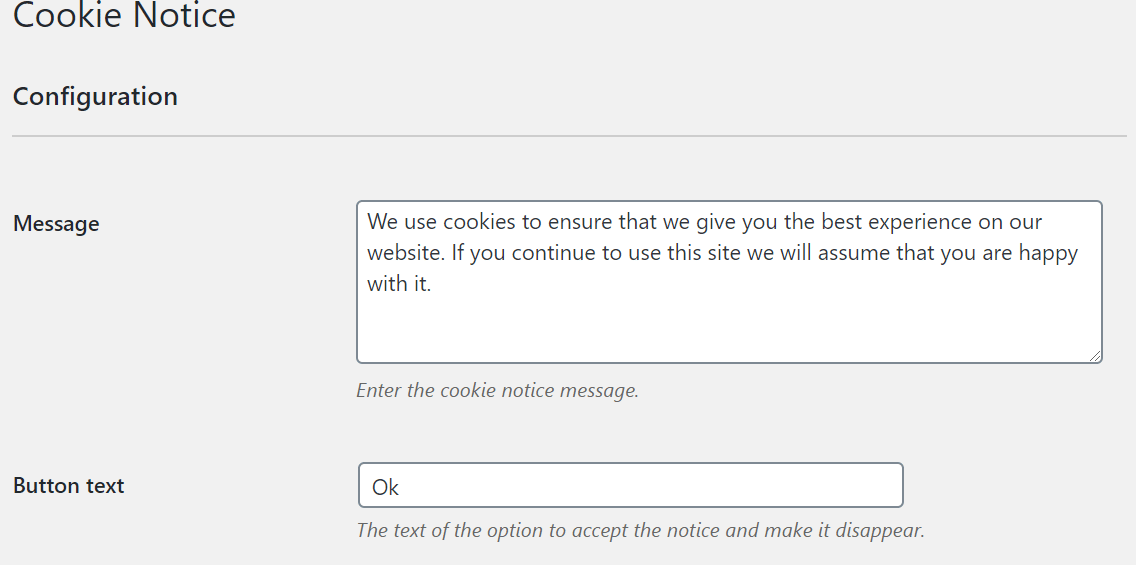
Pe această pagină, puteți personaliza textul butonului și mesajul bannerului pop-up pentru consimțământul cookie-urilor. Dacă doriți, puteți, de asemenea, să vă conectați la pagina cu politica de confidențialitate.
Dacă nu aveți încă o pagină de politică de confidențialitate, citiți acest ghid despre crearea uneia în WordPress.
Cu ajutorul pluginului de notificare privind cookie-urile, le puteți oferi vizitatorilor opțiunea de a Refuza consimțământul și Revocarea consimțământului .
Pentru a face acest lucru, bifați casetele.
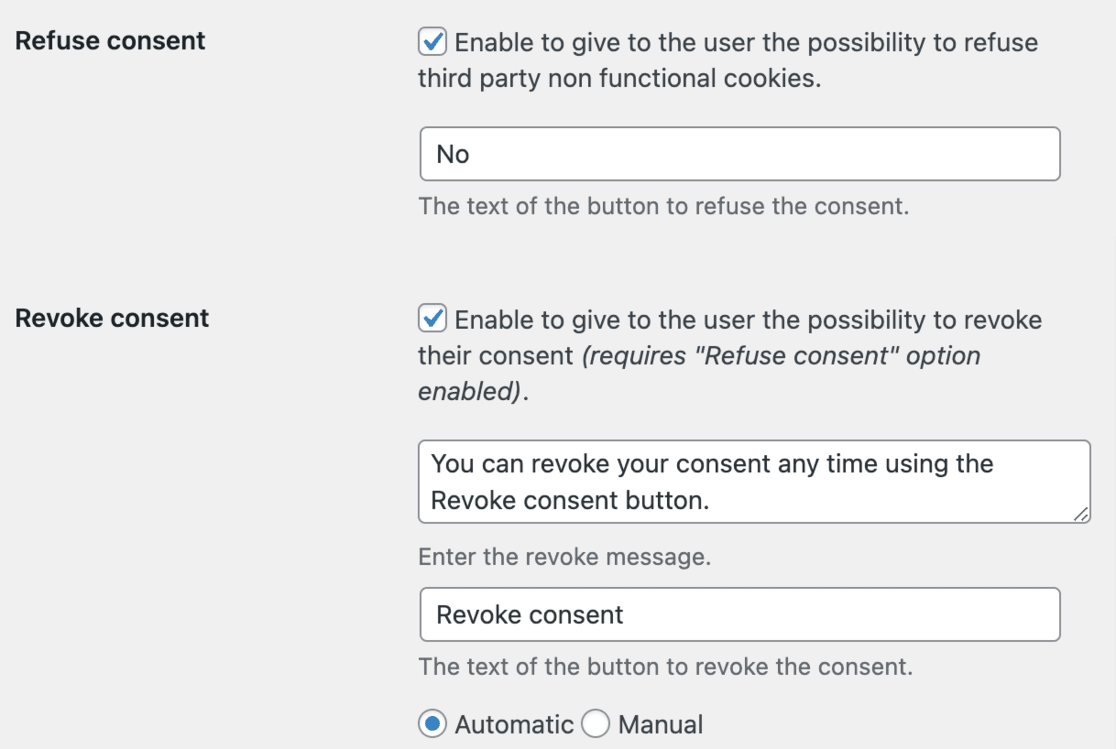
Derulați în jos la secțiunea Notice Design și puteți personaliza poziția, animația, stilul, butonul și culorile pentru bannerul pop-up de consimțământ pentru cookie-uri.
Dacă te simți aventuros, adaugă CSS personalizat la bannerul tău pop-up și setează o clasă pentru butonul tău.

Salvați modificările după ce sunteți mulțumit de cum arată totul. Apoi, accesați site-ul dvs. web pentru a vedea bannerul pop-up cookie-uri în acțiune.
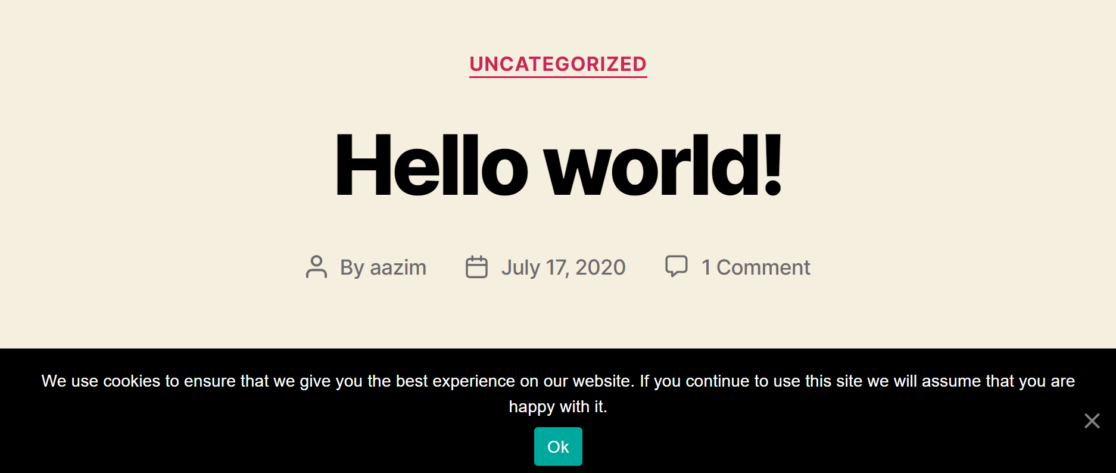
Metoda 2: Adăugați un banner pop-up cookie cu Cookiebot
În continuare, vom adăuga un banner pop-up pentru consimțământul cookie-urilor pe site-ul dvs. WordPress cu pluginul Cookiebot.
Deși nu este la fel de rapidă și ușoară precum Cookie Notice, această metodă oferă mai multe opțiuni de personalizare. De asemenea, rețineți că trebuie să vă creați un cont gratuit pentru a configura un pop-up de consimțământ pentru cookie-uri cu Cookiebot.
Începeți prin instalarea și configurarea pluginului Cookiebot
După instalare, tabloul de bord WordPress va prezenta o nouă secțiune pentru Cookiebot.
Pentru a începe configurarea, accesați Cookiebot » Setări din tabloul de bord.
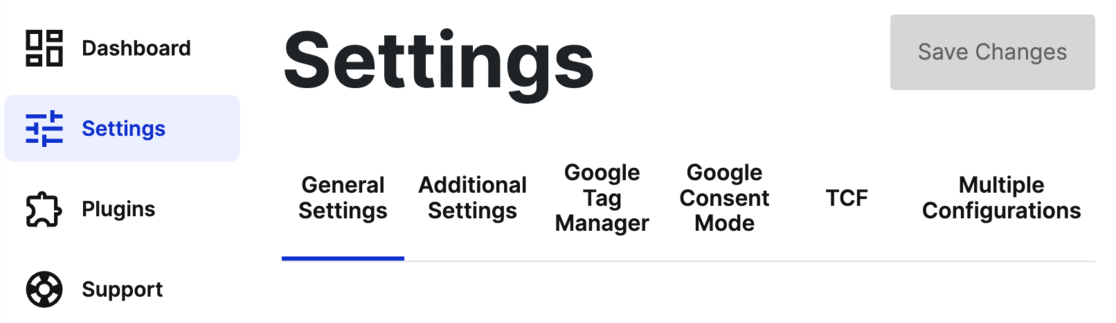
Dacă nu sunteți deja înregistrat la Cookiebot, va trebui să vă creați un cont. Faceți clic pe Creați un cont nou pentru a începe.
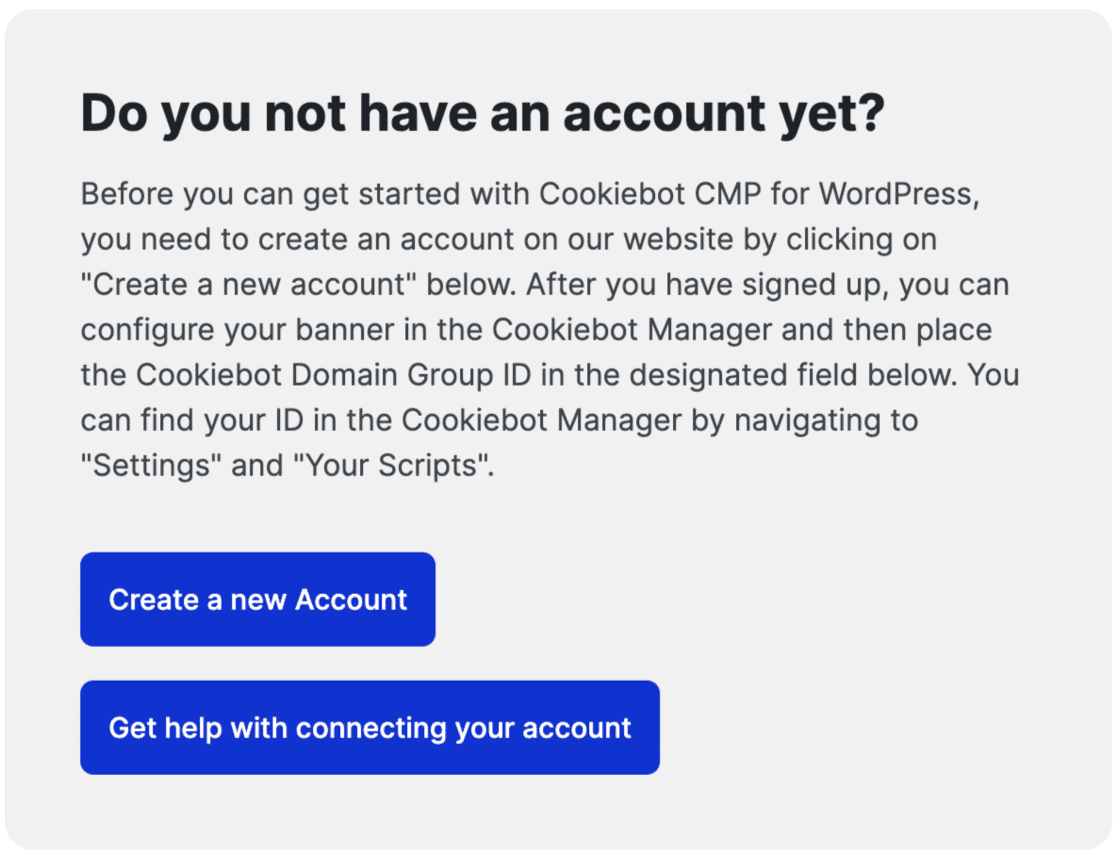
Aici, veți introduce adresa de e-mail și parola. Nu uitați să fiți de acord cu termenii și condițiile, politica de confidențialitate și DPA.
Apoi, apăsați Creare cont .
Odată ce contul dvs. este configurat, sunteți direcționat către setările Cookiebot. Aici, introduceți adresa URL a site-ului dvs. în secțiunea Nume domeniu.
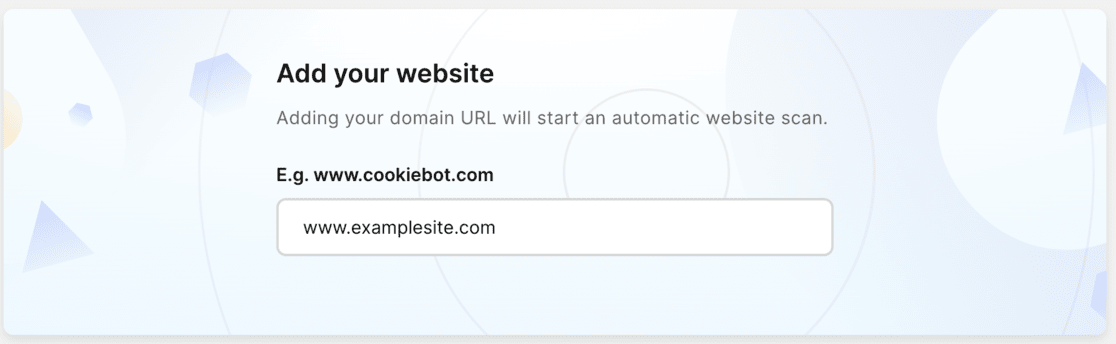
Notă: Versiunea gratuită permite doar un nume de domeniu.
Apoi, urmați pașii pentru a vă configura contul și copiați ID-ul grupului de domenii .
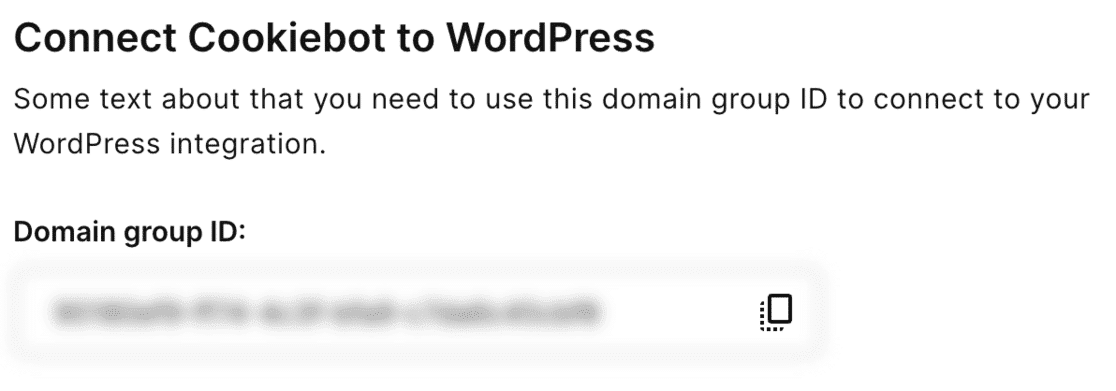

Acum, reveniți la setările Cookiebot de pe tabloul de bord WordPress. Sub Setări generale , găsiți secțiunea Conectați-vă grupul de domenii și inserați ID-ul grupului de domenii.
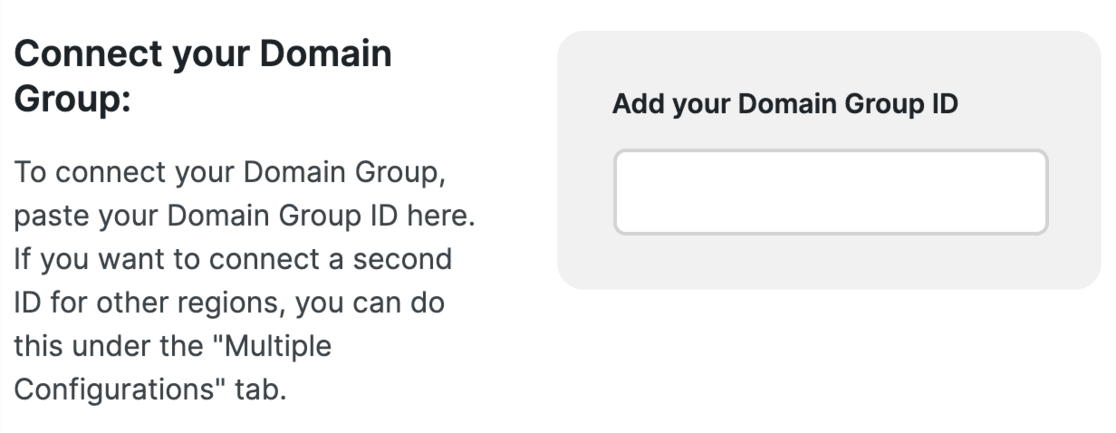
Nu uitați să salvați modificările făcând clic pe Salvare modificări în partea de sus.
Mai jos, veți găsi opțiuni de setări suplimentare. De exemplu, puteți alege limba pentru fereastra pop-up. Este setat la „Detectare automată” în mod implicit, dar îl puteți schimba dacă doriți.
Aici, asigurați-vă că selectați modul de blocare a cookie-urilor. „Modul de blocare automată a cookie-urilor” este recomandat, deoarece blochează toate cookie-urile neesențiale până când utilizatorul își dă acordul.
Pentru a vă asigura că Google Analytics nu rulează, vă recomandăm să consultați MonsterInsights. Vom vorbi mai multe despre asta într-un minut sau poți sări la instrucțiunile MonsterInsights acum
Luați în considerare activarea „Actualizare automată a pluginului Cookiebot” în fila Setări suplimentare pentru a actualiza pluginul cu modificările GDPR.
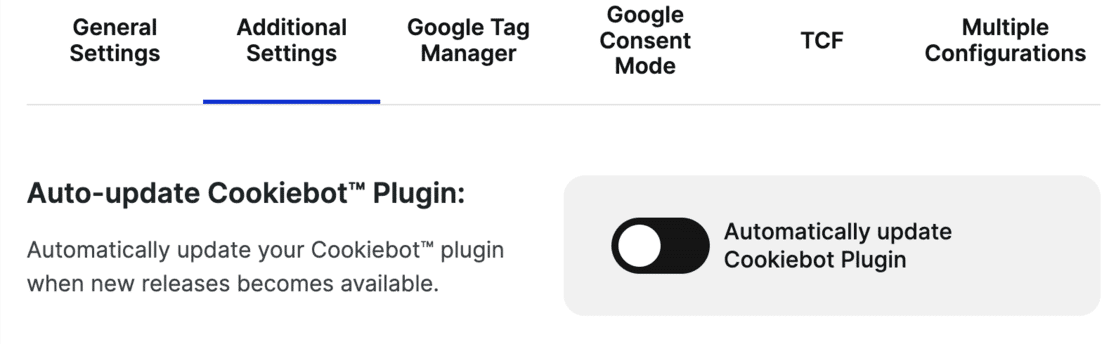
De asemenea, activați „Reda Cookiebot CMP pe front-end când sunteți autentificat” pentru testare, astfel încât să puteți vedea fereastra pop-up chiar și atunci când sunteți conectat la WordPress.

Nu uitați să apăsați Salvați modificările după ce faceți ajustările.
Acum este timpul să personalizați bannerul pop-up pentru consimțământul cookie-urilor. Pentru aceasta, trebuie să accesați site-ul Cookiebot și contul dvs.
În fila Configurare , puteți alege un șablon și puteți personaliza poziția și aspectul pop-up-ului. Previzualizează modificările acolo sau verifică-le direct pe site-ul tău.
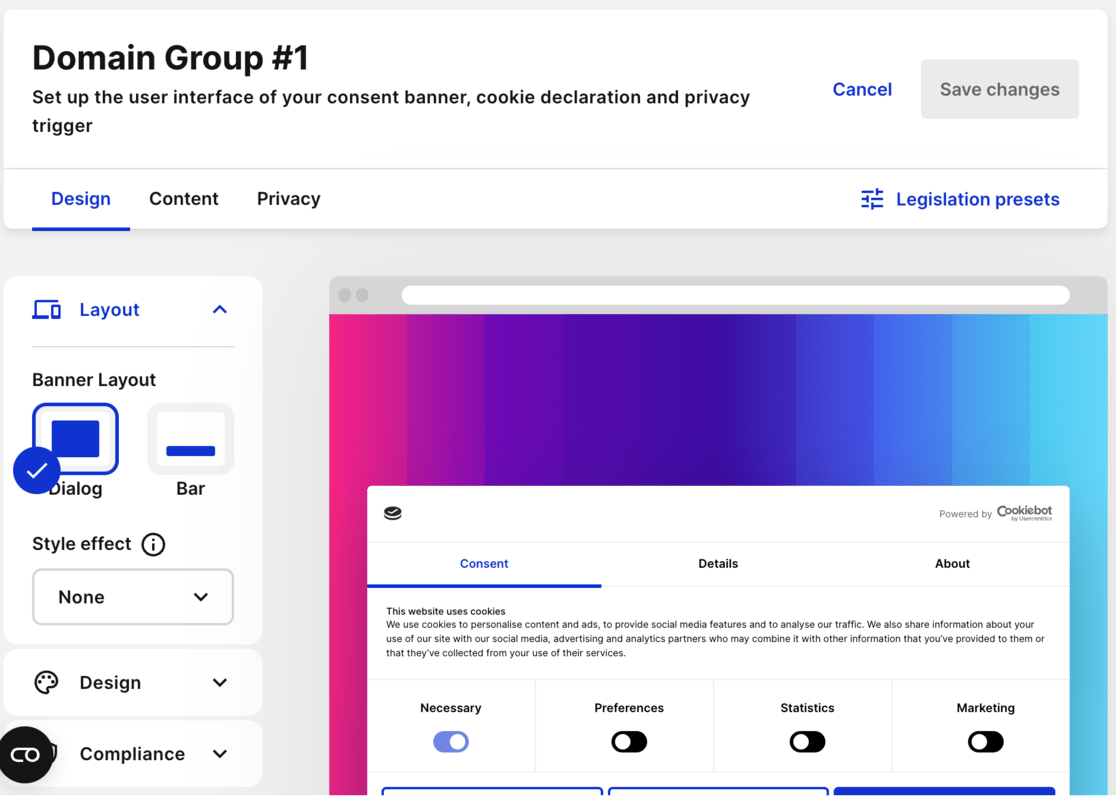
Ajustați mesajul implicit din fila Conținut dacă nu se aliniază cu utilizarea cookie-urilor.
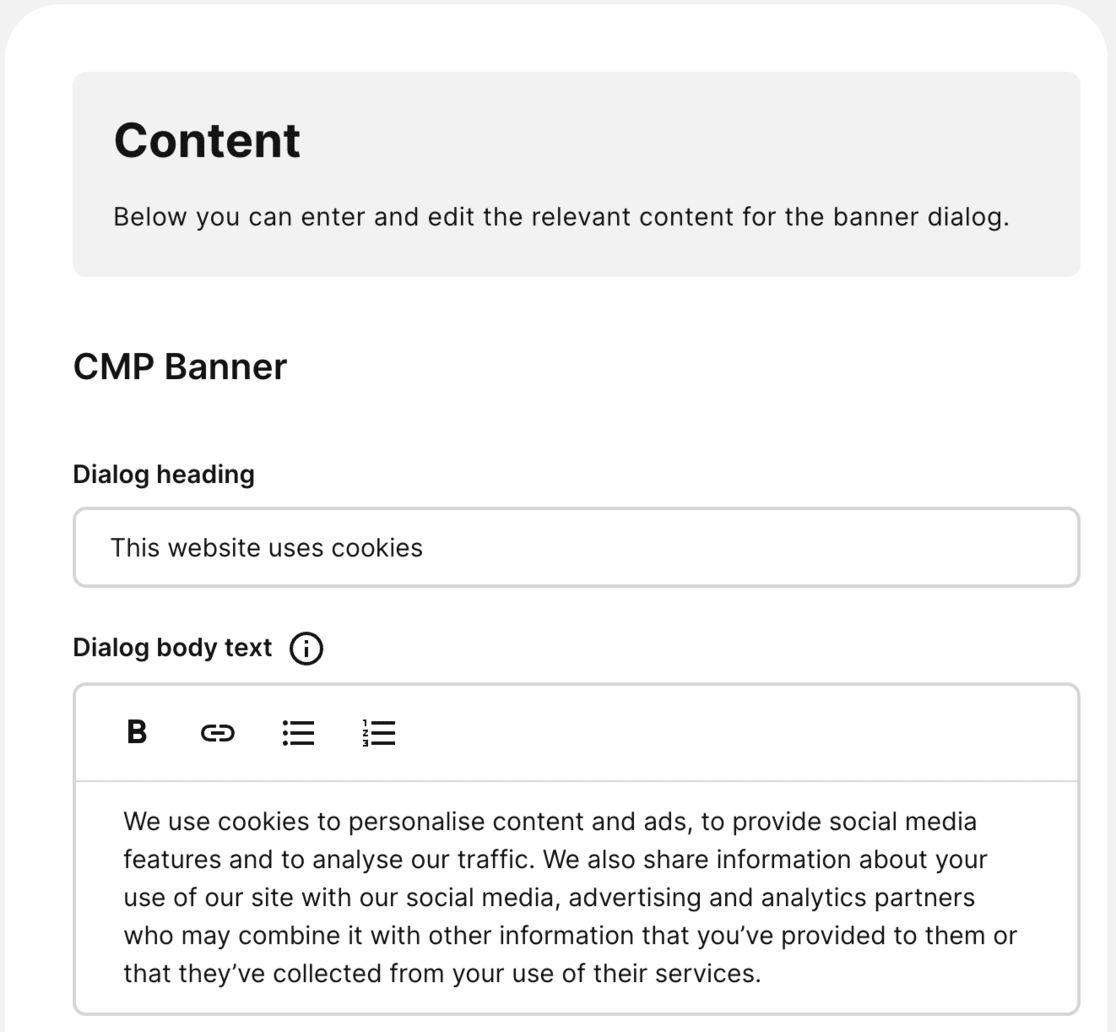
În cele din urmă, este posibil să doriți să actualizați politica de confidențialitate a site-ului dvs. web cu o declarație privind cookie-urile.
Pe site-ul Cookiebot, accesați fila Confidențialitate și apoi Declarație .
Aici aveți o declarație privind cookie-urile pe care o puteți edita și adăuga la pagina dvs. de politică de confidențialitate.
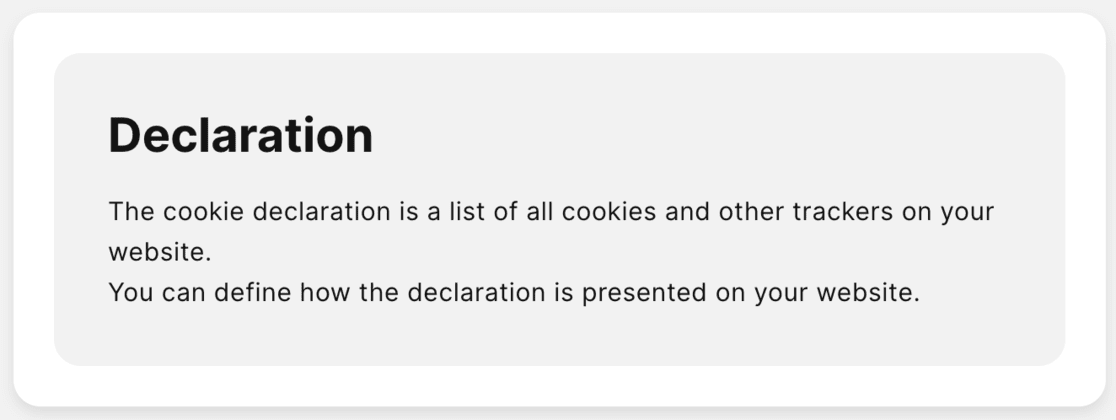
Declarația implicită a cookie-urilor este standard, dar dacă site-ul dvs. folosește cookie-uri în mod diferit, este posibil să aveți nevoie de un abonament premium Cookiebot pentru mai multe opțiuni de personalizare.
Cum să îmbunătățiți conformitatea GDPR cu MonsterInsights
S-ar putea să fii surprins că Google Analytics nu respectă automat GDPR. Având în vedere sancțiunile mari pentru neconformitate introduse în mai 2018, este esențial să vă asigurați că site-ul dvs. respectă aceste reglementări.
Aici intervine MonsterInsights. Recunoscut ca un plugin WordPress GDPR eficient, MonsterInsights poate simplifica procesul prin integrarea Google Analytics într-un mod conform GDPR.
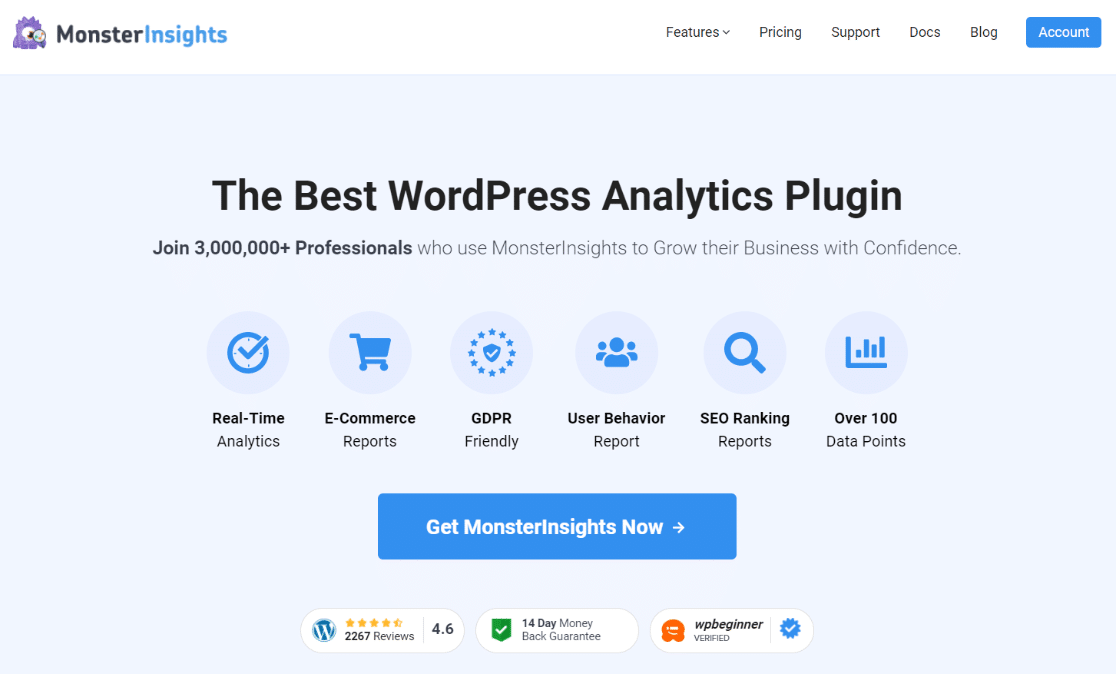
Să explorăm modul în care MonsterInsights poate schimba jocul pentru călătoria de conformitate a site-ului dvs.
Pentru început, MonsterInsights ușurează alinierea site-ului dvs. Google Analytics cu legile de confidențialitate – și totul este automat, așa că nu este necesară codificare!
Acest instrument vă permite să ajustați setările de confidențialitate pentru a se potrivi nevoilor dvs. Aceasta include anonimizarea adreselor IP, reducerea colectării de date demografice și de interese, oprirea urmăririi UserID și a autorului și configurarea unei casete de consimțământ AMP.
Mai mult, MonsterInsights se integrează perfect cu plugin-uri populare pentru cookie-uri precum Cookiebot și Cookie Notice. Aceasta înseamnă că vă puteți ajusta experiența utilizatorului și modul în care colectați date. În plus, acest supliment funcționează fără probleme cu sistemul de consimțământ al Google Analytics și cu extensia Chrome, sporindu-și capacitățile.
Pentru a începe, accesați pagina de prețuri a MonsterInsights. Veți avea nevoie de planul pro sau mai mare pentru a accesa suplimentul de conformitate cu UE.

În continuare, trebuie să instalați și să conectați pluginul la contul dvs. Google Analytics. Acest lucru se face rapid prin activarea pluginului și urmând expertul de configurare.
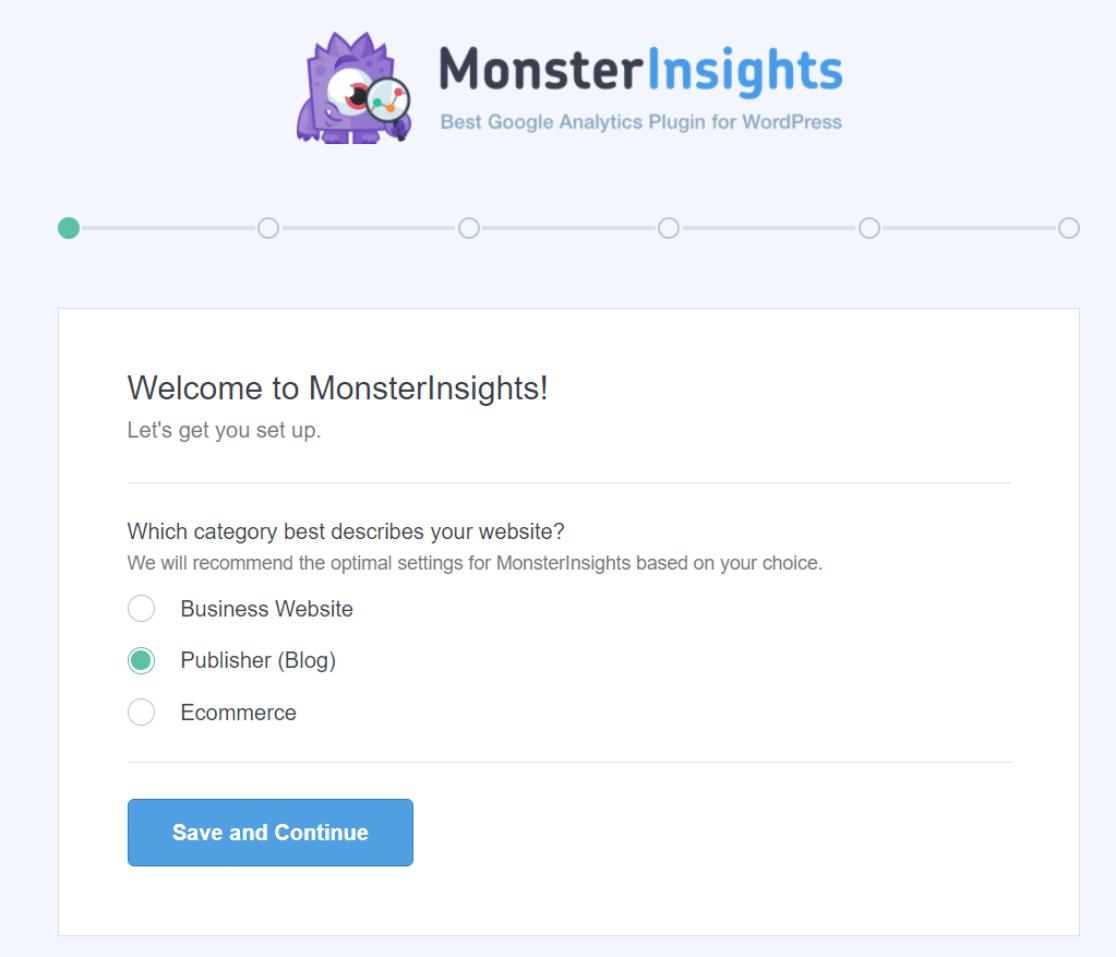
Dacă aveți nevoie de ajutor, consultați acest ghid pas cu pas despre instalarea MonsterInsights.
După instalarea și configurarea cu succes a MonsterInsights, următorul pas este adăugarea suplimentului EU Compliance.
Puteți face acest lucru cu ușurință vizitând Perspective » Suplimente în tabloul de bord WordPress.
Acolo, găsiți suplimentul EU Compliance și faceți clic pe Instalare .
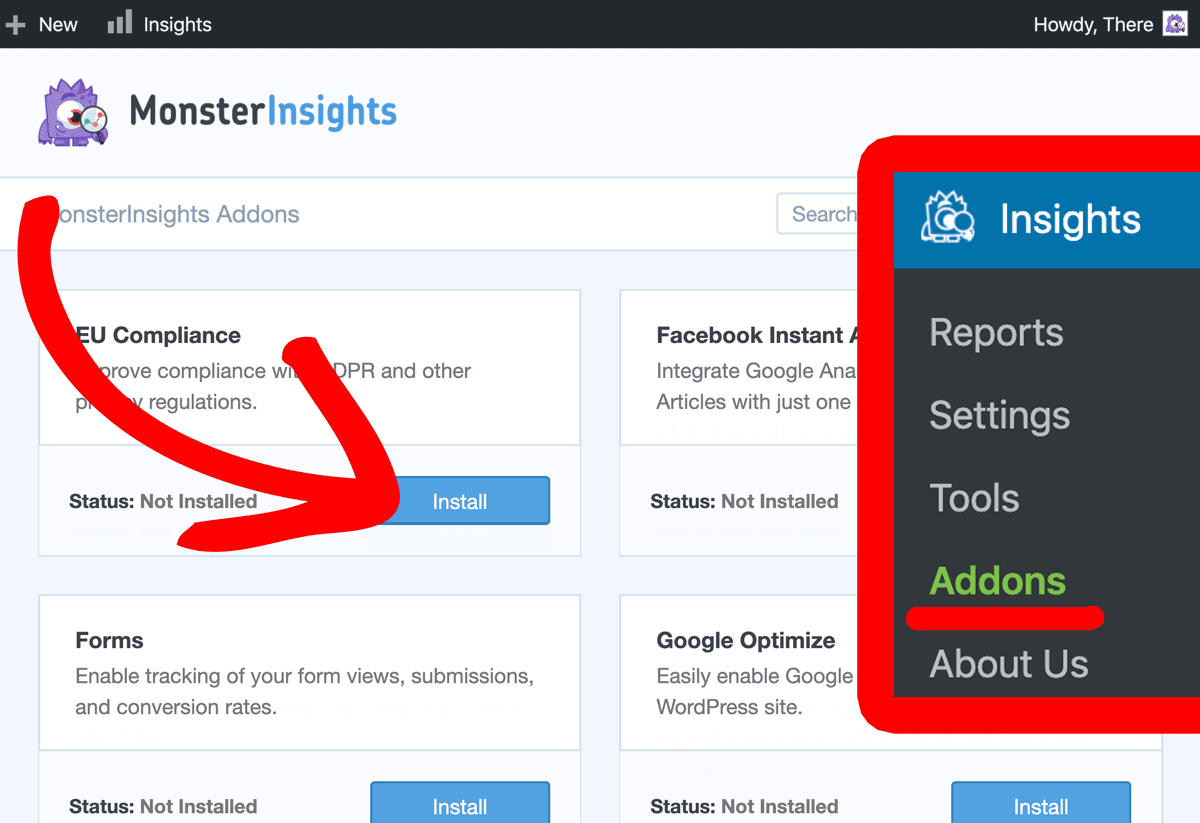
Odată ce instalarea este finalizată, suplimentul EU Compliance va fi activat automat.
Pentru a verifica, accesați MonsterInsights » Setări și comutați la fila Implicare . Secțiunea Conformitate UE arată că suplimentul este acum activ.
Pentru a analiza mai în profunzime setările, faceți clic pe săgeata în jos din dreapta.
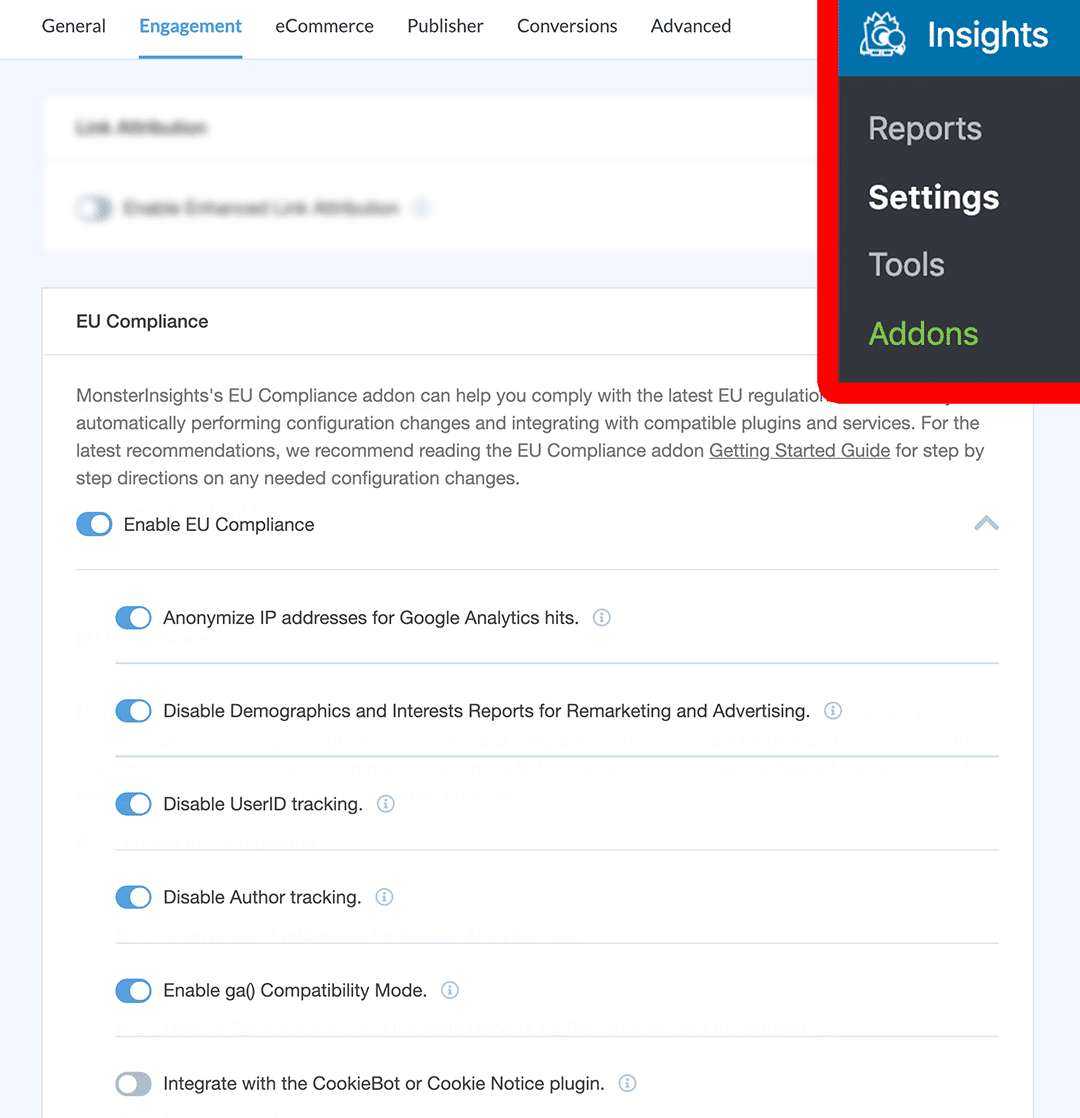
Aceasta va dezvălui o listă cuprinzătoare a modificărilor implementate de supliment pe site-ul dvs. web.
De exemplu, anonimizează adresele IP pentru Google Analytics, dezactivează rapoartele demografice și de interese și dezactivează urmărirea UserID, printre alte ajustări.
Pe această pagină, puteți vedea, de asemenea, cum funcționează MonsterInsights cu pluginuri pentru cookie-uri precum Cookie Notice și CookieBot.
Atunci când oricare dintre aceste plugin-uri sunt folosite pe site-ul dvs., MonsterInsights respectă alegerile utilizatorilor și urmează regulile GDPR, așteptând consimțământul vizitatorilor înainte de a declanșa scriptul Google Analytics.
Acest lucru asigură că urmărirea utilizatorilor în Google Analytics are loc numai după acordul utilizatorului, în conformitate cu cerințele GDPR.
Declinare legală: Datorită naturii dinamice a site-urilor web, niciun plugin nu poate oferi conformitatea legală 100%. Vă rugăm să consultați un avocat specializat în dreptul internetului pentru a determina dacă respectați toate legile aplicabile pentru jurisdicțiile dvs. și cazurile dvs. de utilizare. Nimic de pe acest site nu trebuie considerat sfaturi juridice.
întrebări frecvente
WordPress are nevoie de consimțământ pentru cookie-uri?
Aveți nevoie de un banner de consimțământ pentru cookie-uri dacă site-ul dvs. WordPress folosește cookie-uri și are vizitatori din regiuni precum UE, unde legile GDPR impun consimțământul cookie-urilor.
Cum permit cookie-urile în WordPress?
Pentru a permite cookie-urile, puteți utiliza pluginuri conforme cu GDPR, cum ar fi Cookie Notice sau CookieBot, care permit utilizatorilor să-și dea consimțământul.
Toate site-urile WordPress folosesc cookie-uri?
Cele mai multe site-uri web WordPress folosesc cookie-uri, în special pentru funcții esențiale, cum ar fi autentificarea utilizatorilor și pentru pluginuri care ar putea seta propriile cookie-uri.
Fiecare site are nevoie de consimțământ pentru cookie-uri?
Nu toate, dar site-urile web care vizează utilizatorii din zone cu legi stricte de confidențialitate, cum ar fi UE, unde GDPR necesită consimțământul utilizatorului pentru cookie-uri, au nevoie de acest lucru.
Sperăm că ați găsit acest articol util în adăugarea unui banner pop-up pentru consimțământul cookie-urilor pe site-ul dvs. WordPress.
Dacă ți-a plăcut acest articol, poate ai vrea să citești:
Cum să vă asigurați că Google Analytics respectă CCPA
MonsterInsights vs. Google Analytics
Conformitatea GDPR Google Analytics
Nu uitați să ne urmăriți pe Twitter, Facebook și YouTube pentru mai multe informații și sfaturi despre Google Analytics!
